Wix 다국어: 언어별로 사이트 메뉴 사용자 지정하기
8 분
페이지 메뉴
- 사이트 메뉴 번역하기
- 언어별 메뉴 아이템 순서 변경하기
- 언어별로 메뉴 아이템 공개 또는 비공개하기
- 자주 묻는 질문
사이트 방문자가 자신의 지역과 관련된 콘텐츠를 볼 수 있도록 언어별로 사이트 메뉴를 사용자 지정하세요. 또한, 언어별로 아이템의 순서를 변경하거나 일부를 비공개할 수 있습니다. 이렇게 하면 다양한 언어로 검색어를 일치시켜 사이트의 SEO를 개선할 수 있습니다.
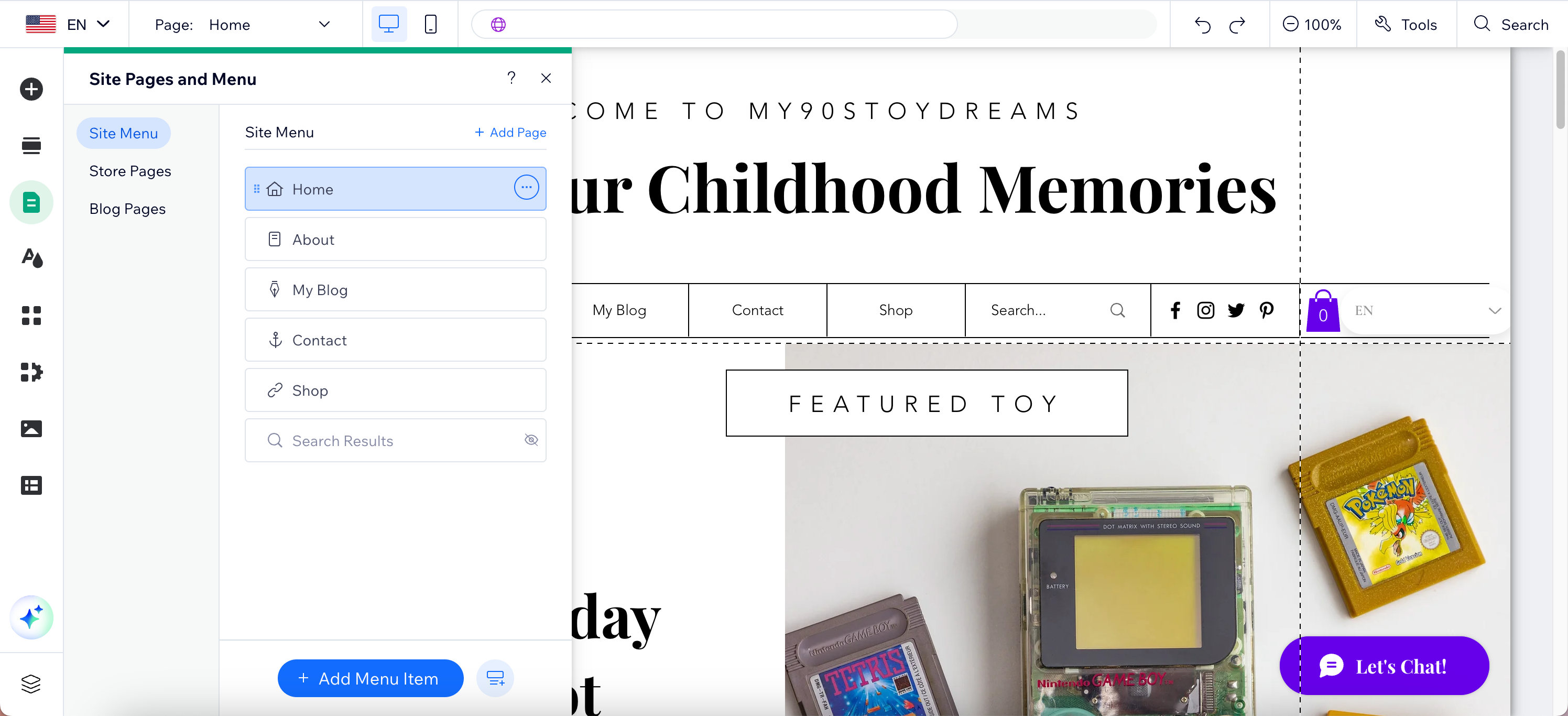
사이트 메뉴 번역하기
방문자가 자신의 언어로 탐색할 수 있도록 사이트 메뉴를 번역해 더욱 포용성 있는 사이트를 제작하세요. 예를 들어, 프랑스 방문자를 위해 "응급 서비스"를 "Services d'Urgence"로 번역하면 중요한 도움을 빠르게 받을 수 있습니다.
Wix 에디터
Studio 에디터
언어별 메뉴 아이템 순서 변경하기
방문자에게 가장 관련성이 높은 콘텐츠가 표시되도록 사이트 메뉴를 각 언어별로 사용자 지정하세요. 예를 들어, 프랑스 버전의 사이트에서는 "여성 의류"를 먼저 표시하고 독일어 버전의 사이트에는 "남성 의류"를 먼저 표시할 수 있습니다. 한 언어에서 순서를 변경해도 다른 언어에는 영향을 미치지 않습니다.
Wix 에디터
Studio 에디터
- 에디터로 이동합니다.
- (일반 메뉴가 있는 경우) 메뉴를 고급 메뉴로 전환합니다.
- 에디터 상단에서 언어 변경 패널을 클릭합니다.

- 해당 언어를 선택합니다.
- 메뉴를 선택합니다.
- 번역 편집을 클릭합니다.
- 메뉴 아이템을 클릭하고 끌어 순서를 변경합니다.
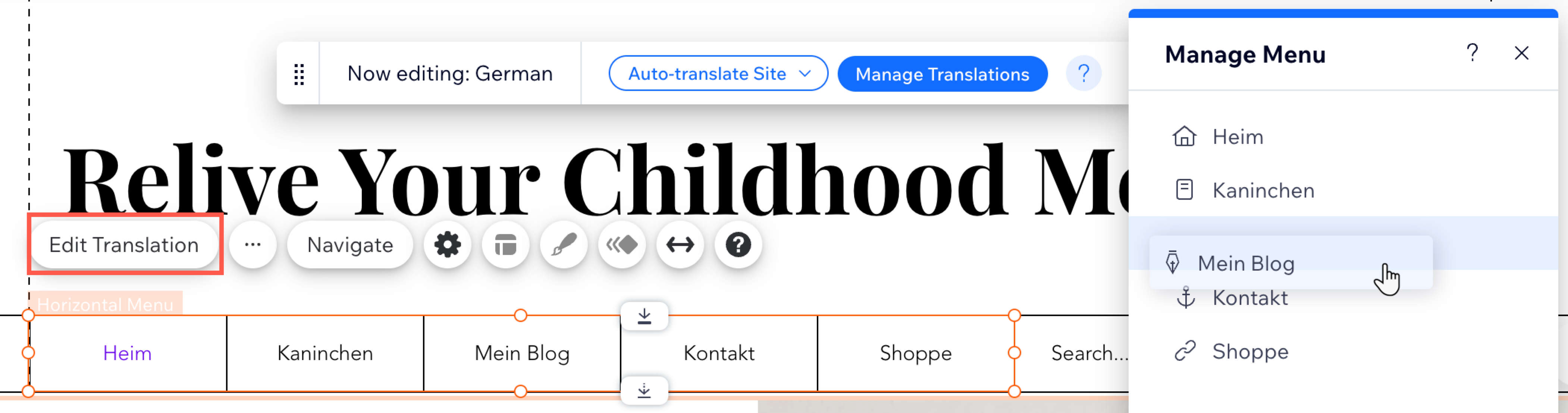
언어별로 메뉴 아이템 공개 또는 비공개하기
각 언어별로 메뉴 아이템을 표시하거나 숨겨 다양한 사이트 방문자에게 다양한 콘텐츠를 홍보할 수 있습니다. 예를 들어, 스페인어 사이트에서는 "지역 이벤트"를 표시하고 한국어 사이트에서는 비공개할 수 있습니다. 한 언어의 가시성을 조정해도 다른 언어에는 영향을 미치지 않습니다.
Wix 에디터
Studio 에디터
자주 묻는 질문
아래 질문을 클릭해 언어별로 사이트 메뉴를 사용자 지정하는 방법에 대해 자세히 알아보세요.
메뉴 아이템의 번역 및 순서를 재설정하려면 어떻게 해야 하나요?
번역하면 메뉴의 디자인, 글꼴, 색상이 변경되나요?
보조 언어 사이트 버전에서 주 언어 메뉴 아이템을 볼 수 없는 이유는 무엇인가요?
특정 언어에 대한 메뉴 아이템을 비공개할 수 있나요?
메뉴의 '더보기' 버튼을 번역할 수 있나요?
RTL 및 LTR 언어가 모두 있는 사이트의 메뉴 아이템을 정렬하려면 어떻게 해야 하나요?
사이트 대시보드의 번역 관리자에서 사이트 메뉴를 번역할 수 있나요?


 아이콘을 클릭합니다.
아이콘을 클릭합니다. 아이콘을 클릭합니다.
아이콘을 클릭합니다. 



 를 클릭하고 메뉴를 선택해 메뉴를 다시 추가할 수 있습니다.
를 클릭하고 메뉴를 선택해 메뉴를 다시 추가할 수 있습니다.  아이콘을 클릭합니다.
아이콘을 클릭합니다.